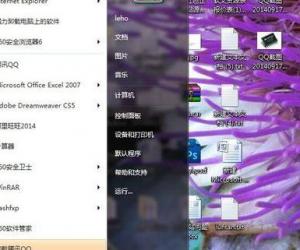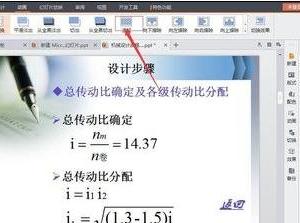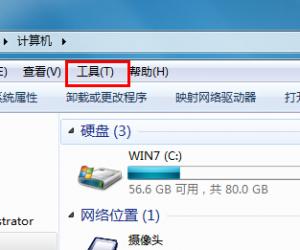Word中进行表格里文字设置上下居中的操作技巧 Word中进行表格里文字设置上下居中的操作步骤
发布时间:2017-05-08 11:51:26作者:知识屋
Word中进行表格里文字设置上下居中的操作技巧 Word中进行表格里文字设置上下居中的操作步骤 第一种表格文字快捷居中方法,选择你要居中的表格,可以选择当个或者全部,然后点击鼠标右键,选择右键菜单下的单元格对齐方式中,选择九种对齐方式最中间的一个就可以了。
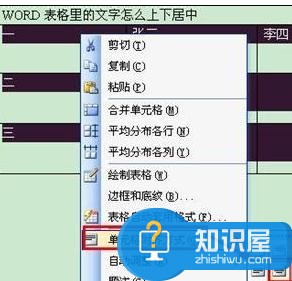
第二种表格文字快捷居中方法是使用表格和边框工具,word2003默认是不会显示表格和边框工具的,需要我们手动调用出来。依次点击视图菜单→工具栏→表格和边框,就可以调出表格和边框工具。
也可以直接点击word工具栏的表格和边框工具图标。
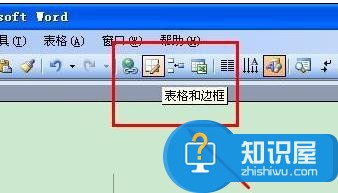
调出表格和边框工具后,如第一步一样,选择中部居中的按钮即可。
第三种方法是进入表格属性窗口,选定需要居中的单元格,右键查看表格属性,选择单元格垂直对齐方式为居中就可以了。
(免责声明:文章内容如涉及作品内容、版权和其它问题,请及时与我们联系,我们将在第一时间删除内容,文章内容仅供参考)
知识阅读
软件推荐
更多 >-
1
 一寸照片的尺寸是多少像素?一寸照片规格排版教程
一寸照片的尺寸是多少像素?一寸照片规格排版教程2016-05-30
-
2
新浪秒拍视频怎么下载?秒拍视频下载的方法教程
-
3
监控怎么安装?网络监控摄像头安装图文教程
-
4
电脑待机时间怎么设置 电脑没多久就进入待机状态
-
5
农行网银K宝密码忘了怎么办?农行网银K宝密码忘了的解决方法
-
6
手机淘宝怎么修改评价 手机淘宝修改评价方法
-
7
支付宝钱包、微信和手机QQ红包怎么用?为手机充话费、淘宝购物、买电影票
-
8
不认识的字怎么查,教你怎样查不认识的字
-
9
如何用QQ音乐下载歌到内存卡里面
-
10
2015年度哪款浏览器好用? 2015年上半年浏览器评测排行榜!